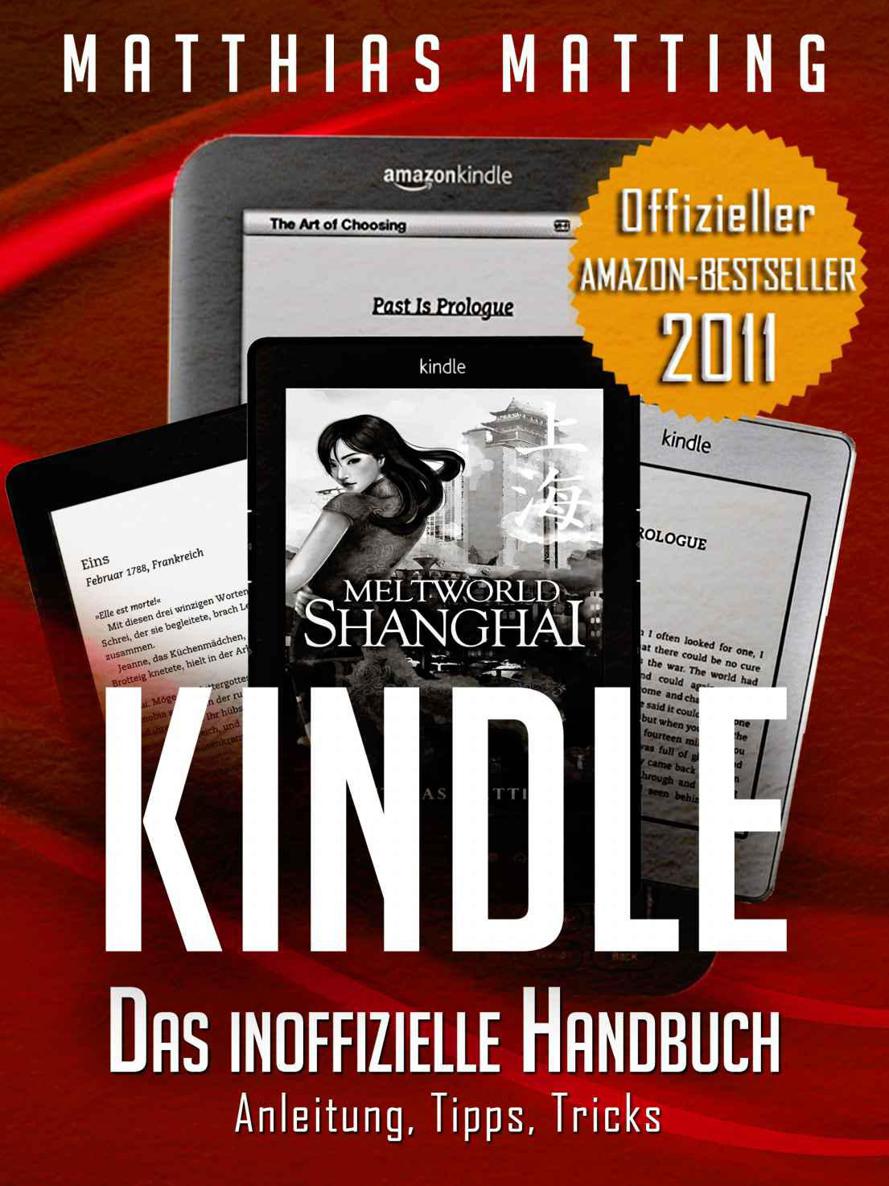![Kindle - das inoffizielle Handbuch zu Paperwhite & Co. Anleitung, Tipps und Tricks. (German Edition)]()
Kindle - das inoffizielle Handbuch zu Paperwhite & Co. Anleitung, Tipps und Tricks. (German Edition)
zurecht. Tatsächlich sind es kleine Tintentröpfchen, die bei der eInk-Technologie das Bild aufbauen. Durch das Anlegen einer elektrischen Spannung verändert sich ihre Lage, so dass sich das Bild verändert. Deshalb ist derzeit noch keine Farbdarstellung möglich, der Leser muss sich mit 16 Graustufen und einem eher langsamen Bildschirmaufbau zufrieden geben.
Aber der Kontrast ist von selbst leuchtenden Displays (wie bei iPad & Co.) nicht zu schlagen - und auch bei der Akkulaufzeit kommen andere Technologien bei weitem nicht in die Nähe. Denn die Tintentröpfchen bleiben einfach, wo sie sind, ohne dass man ihnen Energie zuführen müsste - der Akku ist erst gefragt, wenn der Kindle den Bildinhalt verändern muss. Deshalb kann auch ein ausgeschaltetes Gerät dauernd ein Bild zeigen, ohne dass der Akku sich dadurch leert.
Vorsicht, Elektronik
Natürlich gelten für den Kindle dieselben Vorsichtsmaßregeln wie für andere elektronische Geräte. Man sollte den Bildschirm nicht mit spitzen Gegenständen bearbeiten oder mit scharfen Reinigungsmitteln putzen. Feuchtigkeit und Staub mag der Kindle nicht, geworfen oder fallen gelassen wird er auch nicht gern. Große Hitze (etwa im Sommer im Auto) schadet ihm potenziell stärker als Kälte - in der Hitze (das Autoinnere erreicht in der Sonne durchaus 80 Grad Celsius!) können elektronische Verbindungen schmelzen. Nachdem der Kindle in der Kälte war, sollte man ihm vor dem Einschalten Zeit zum Aufwärmen geben - sonst könnte Schwitzwasser die Elektronik zerstören.
Insgesamt aber ist der Kindle überraschend robust. Er enthält auch keine beweglichen Teile und die Elektronik ist von den Ingenieuren recht gut verpackt und eingeschweißt worden. Das Gehäuse der neueren Kindles bekommt man (im Gegensatz zu dem des Kindle 3) auch selbst gar nicht mehr zerstörungsfrei auf. Und im Notfall hilft in der Regel der Amazon-Kundendienst weiter, der sich bislang sehr kulant gezeigt hat.
Die Startseite (K3, K4)
Nachdem Sie den Kindle mit Ihrem WLAN verbunden und bei Amazon angemeldet haben, sehen Sie bei Kindle und Kindle Keyboard das unten stehende Bild vor sich. Die Oberfläche des Kindle Touch sieht zwar einen Hauch anders aus (siehe unten), enthält aber dieselben Elemente. Beginnen wir oben links mit dem Namen des Kindle (den Sie über www.amazon.de/myk verändern können), dem WiFi-Symbol, dessen Balken die Empfangsstärke anzeigen, und dem Ladebalken.
Wenn der Ladebalken wie im folgenden Bild einen Pfeil zeigt, versorgt sich der Kindle gerade mit frischer Energie. Ansonsten schrumpft der Füllstand von Tag zu Tag. Wenn es sehr knapp wird, erscheint zusätzlich ein Ausrufezeichen. Statt des WiFi-Symbols sehen Besitzer des Kindle 3 oder Kindle Touch mit UMTS-Zugang hier ein “3G”-Symbol (falls sie sich im Empfangsbereich befinden).
Den Funkempfang können Sie über MENU -> Einstellungen (Kindle 3: Settings) abschalten. Das entsprechende Symbol verschwindet dann einfach. Der Vorteil: der Akku Ihres Kindle hält länger. Wenn Sie einfach nur die MENU-Taste drücken, erscheint statt des Namens Ihres Kindles eine Angabe, wieviel Speicherplatz noch auf dem Gerät frei ist. Je nach Modell sollte der Wert zwischen deutlich über 1000 und über 3000 Megabyte (MB) liegen. Wenn ein Buch im Mittel etwa 0,5 Megabyte (500 Kilobyte) groß ist, passen auf 1000 Megabyte Speicher etwa 2000 Bücher. Auf dem Kindle Touch müssen Sie dazu auf “Menü” tippen, dann auf “Einstellungen”, danach erneut auf “Menü” und schließlich auf “Geräteinfo”.
Direkt unter der Kopfzeile finden sie eine eher unwichtige Angabe - viele Dateien sich derzeit auf Ihrem Kindle befinden - und die derzeit gewählte Sortieroption. Auf dem Bild unten ist gerade “Nach Sammlung” gewählt (auf dem Kindle 3 würde hier “By Collection” stehen). Alternativ können Sie auch nach Titel, Autor und Lese-Reihenfolge (”Zuletzt verwendet”) sortieren. In letzterem Fall steht immer das Buch oben, in das Sie zuletzt einen Blick geworfen haben. Auch ein kurzer Blick reicht da schon, Sie müssen nicht einmal umgeblättert haben.
Die Sortieroption “Nach Sammlung” ist erst anwählbar, wenn Sie Ihren Kindle registriert haben. Wenn Sie ein Buch in eine Sammlung eingeordnet haben, taucht es auf der Übersichtsseite normalerweise trotzdem auf - es sei denn, Sie sortieren “Nach Sammlung”. Die Logik dahinter ist mir zwar unklar, aber so hält es Amazon, seit die Funktion “Sammlungen” eingeführt
Weitere Kostenlose Bücher